怎么把文件夹里面的文件按顺序排列 调整文件夹内文件的顺序技巧
更新时间:2023-10-11 10:51:06作者:xiaoliu
怎么把文件夹里面的文件按顺序排列,在日常使用电脑的过程中,我们经常会遇到需要整理文件夹内文件顺序的情况,无论是为了提高工作效率,还是为了更好地管理个人资料,调整文件夹内文件的顺序都显得非常重要。很多人对于如何将文件夹内的文件按照特定顺序排列感到困惑。幸运的是有一些简单而实用的技巧可以帮助我们解决这个问题。本文将介绍一些方法,让我们能够轻松地调整文件夹内文件的顺序,提高文件管理的效率。
具体步骤:
1.打开文件夹
打开一个文件夹。
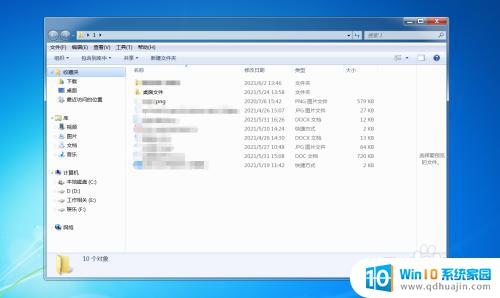
2.右键选择排序
在文件夹中右键选择排列顺序(O)。
3.选择名称排序
在排序中选择名称,就是按照文件的中文名字和英文名字的首字母进行排序。
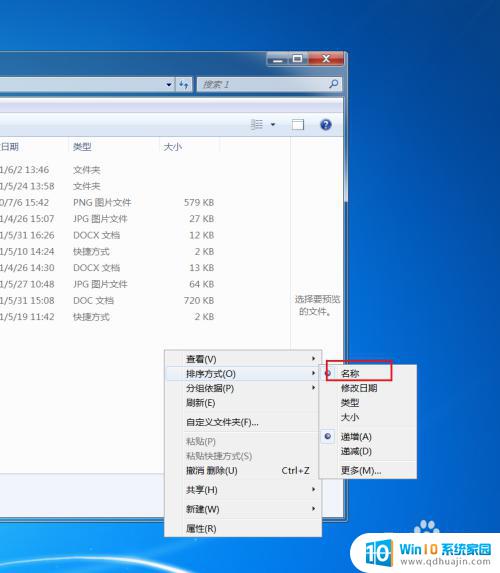
4.选择修改日期排序
在排序中选择修改日期,就是按照文件修改的时间进行排序。
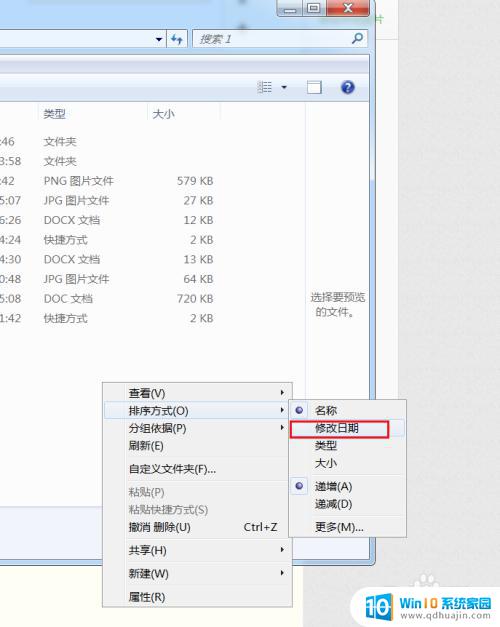
5.选择类型排序
在排序中选择类型,就是将名字相同的文件排一起。并按照类型名称字母进行排序。
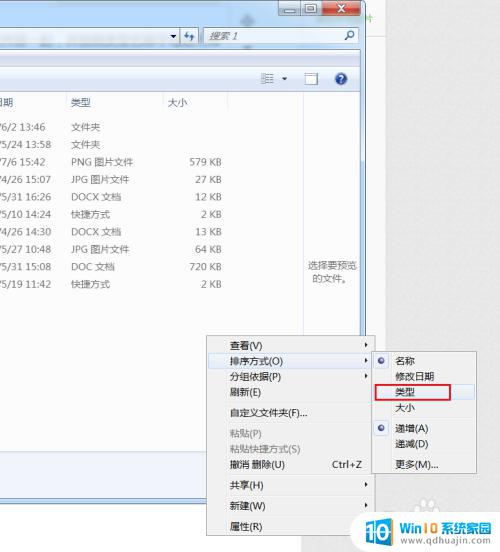
6.选择大小排序
在排序中选择大小排序,就是按照文件内存的大小进行排序。
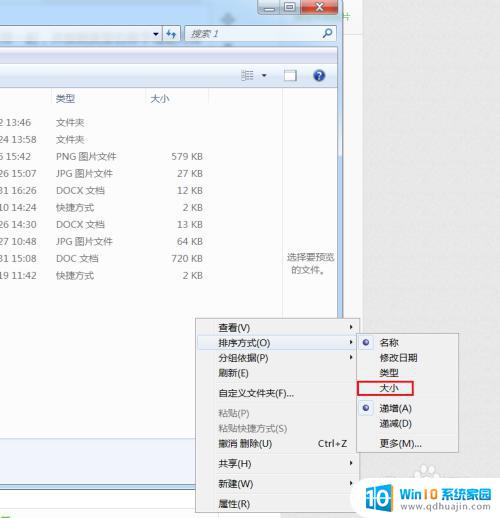
7.递增递减顺序
排序中的递增递减排序就是文件的正着排列或者反过来进行排序。
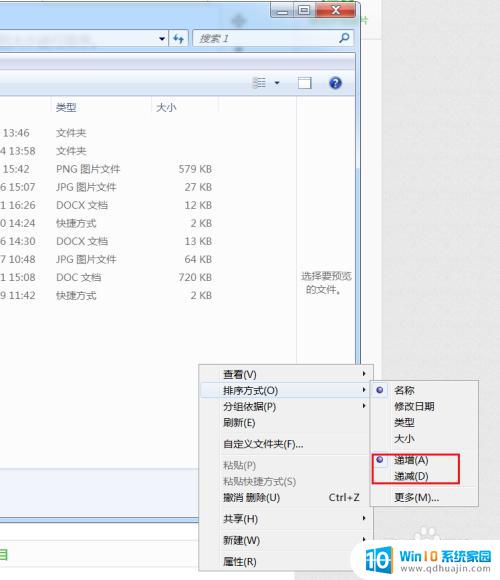
8.点击更多
点击更多能看到更多排序详细信息(T),选择所需信息确认进行排序即可。
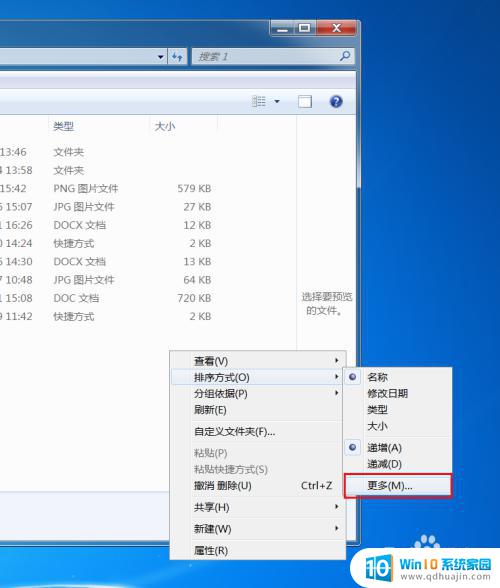
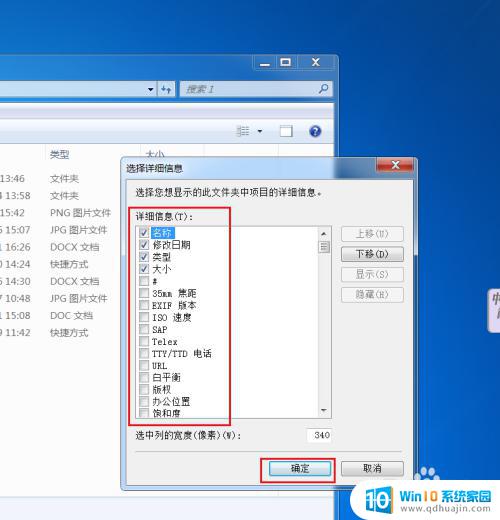
以上就是如何按顺序排列文件夹中文件的全部内容,如果您遇到相同的问题,请参考本文中介绍的步骤进行修复,希望这篇文章能对大家有所帮助。





